怎么把Excel表格转换成Word文档来使用呢?大家在日常办公中对Excel的使用频率也会挺高的,需要制作表格来记录信息。但是在很多情况下,我们需要将表格中的内容做成Word文档来编辑使用,很多小伙伴对于这两种文件不知道如何转换,今天教大家两种非常简单有用的转换方法,一起来学习吧。

方法一:掌上识别王
第一种方法我们可以使用一种识别工具【掌上识别王】来将Excel转换成Word文档,这个工具可以转换文件格式,也可以对PDF文件进行一些编辑,还有很多实用的识别功能,在手机上也能够使用,下面来看看具体的步骤吧。
① 首先,在电脑上打开软件,在页面中点击选择【Excel转PDF】,先将Excel转换成PDF文件格式,然后再进入下一步。
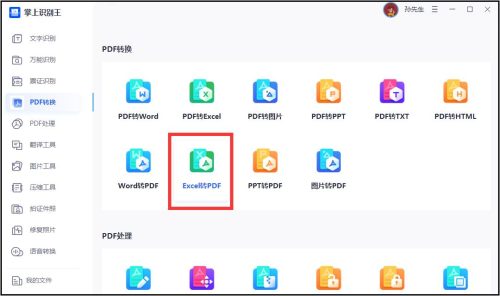
② 将表格转换成PDF格式后,再点击【PDF转Word】,进入后将转换成PDF格式的文件添加进来。
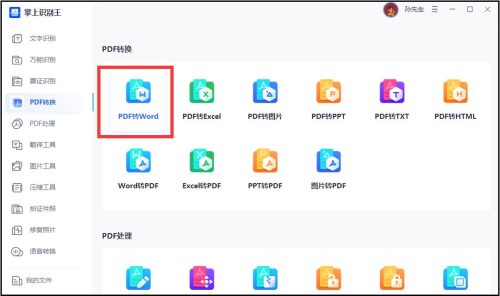
③ 文件添加进来后,就可以设置文件的保存位置,点击【开始转换】,文件就会转换成功啦。
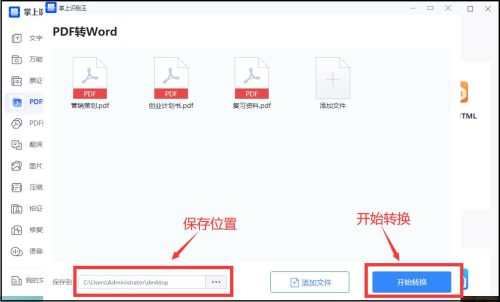
方法二:迅捷PDF转换器
第二种方法是使用专业的文件格式转换工具【迅捷PDF转换器】来将Excel转换成Word文档,它可以直接将文件进行编辑,相对来说方便很多,在手机上也能够使用,下面就来看看具体的方法步骤吧。
① 首先,在电脑上打开软件,在页面中点击选择【文件转Word】,选择后把Excel文件添加进来转换。
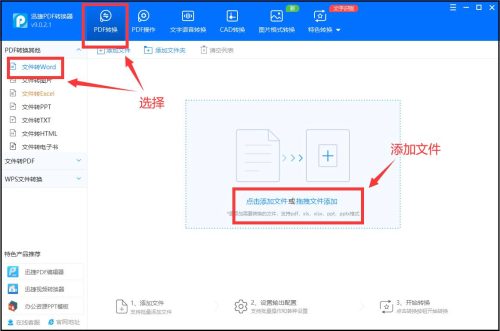
② 文件添加进来后,在页面下方会有转换格式以及一些偏好设置,支持OCR文字识别,大家可以勾选。


③ 最后将文件的保存为位置设置一下,点击【开始转换】,这样Excel表格就会转换成Word文档啦,非常的方便简单。


好了,Excel表格如何转Word文档的两种方法分享给大家了,有需要的小伙伴可以去尝试尝试,希望本次的分享内容能够帮助到大家。
最新版权声明:本文内容由互联网用户自发贡献,该文观点仅代表作者本人。本站仅提供信息存储空间服务,不拥有所有权,不承担相关法律责任。如有侵权请联系删除!站长邮箱:121259802@qq.com

